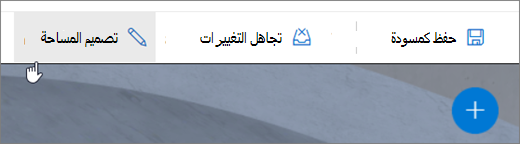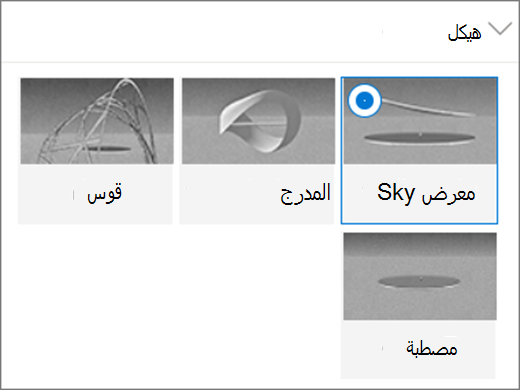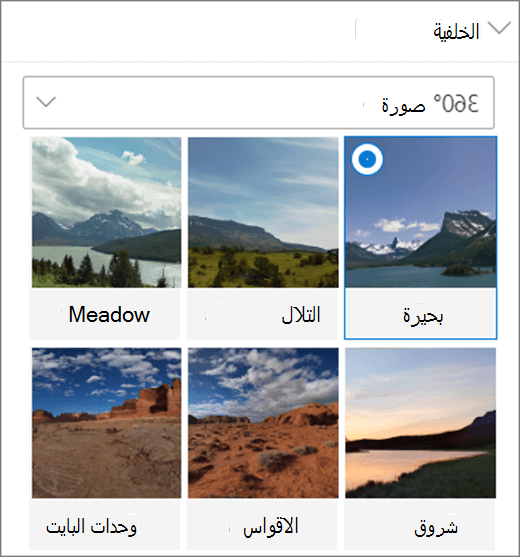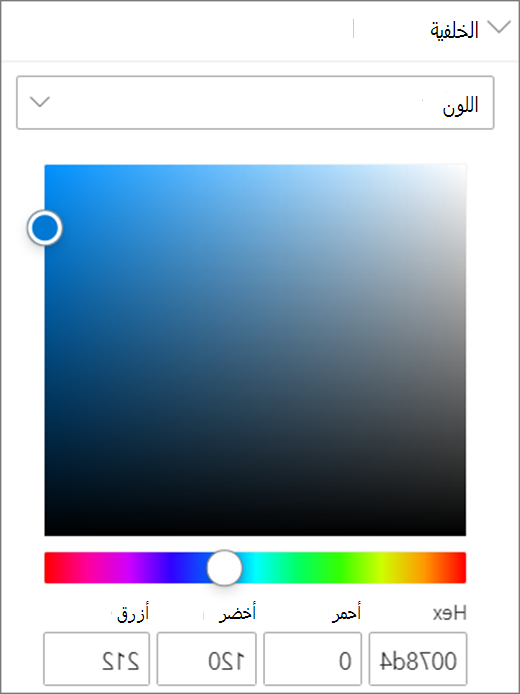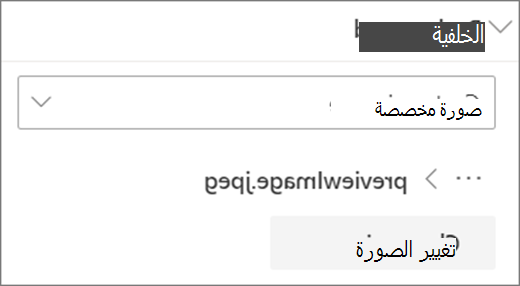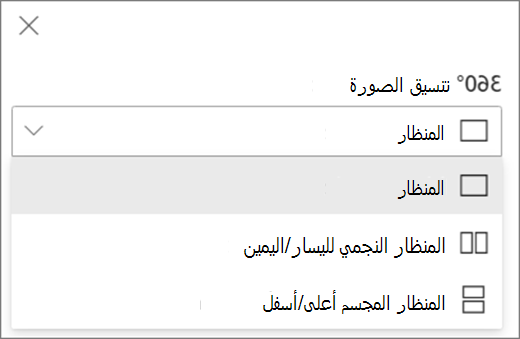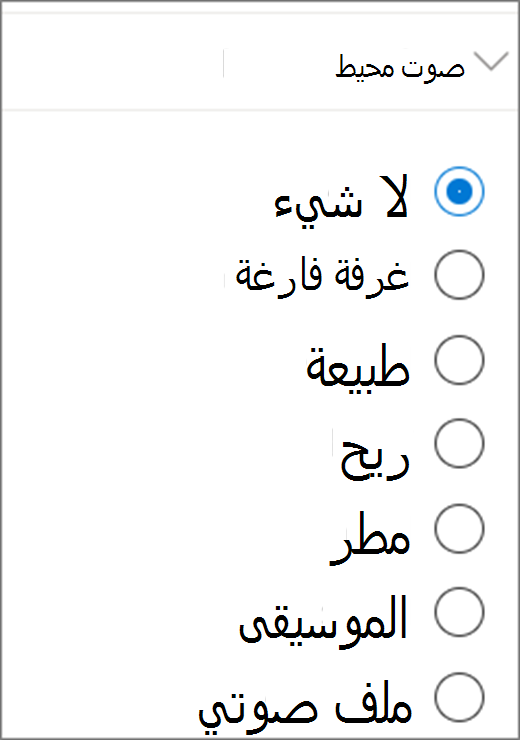ملاحظة: تم إهمال ميزة مساحات SharePoint بدءا من مارس 2025. نوصي باستكشاف Microsoft Mesh للمحتوى الشامل ثلاثي الأبعاد الجديد في M365.
تتضمن بيئة مساحة SharePoint مربع سماء (صورة خلفية) وبنية أو نظام أساسي "تقف عليه". تتضمن البيئة أيضا أصواتا محيطة.
إذا قمت بالفعل بإنشاء مسافة، فقم بما يلي لإعداد بيئتك:
-
إذا لم تكن في وضع التحرير بالفعل، فحدد تحرير في الجزء العلوي الأيسر من المساحة.
-
حدد تصميم المساحة.
-
(مطلوب) بالنسبة إلى المساحة الخاصة بك، أدخل Name.
-
(اختياري) أدخل وصفا.
-
من الخيارات المتوفرة، حدد بنية، ثم قم بمعاينتها في المساحة الخاصة بك.
-
حدد أحد الإجراءات التالية كخلفية لمساحة عملك:
-
صورة 360 درجة (حدد من الخيارات المتاحة)
-
اللون
-
صورة مخصصة (قم بتحميل الصورة الخاصة بك)
للصورة المخصصة:
-
في منتقي الملفات، حدد ملف الصورة 360 درجة الذي تريد استخدامه.
-
لتغيير تنسيق الصورة، حدد صورة لا يتم عرضها بشكل صحيح؟.
-
إذا كانت الكاميرا التي استخدمتها لالتقاط صورة 360 درجة كاميرا عدسة واحدة تم وضعها على تلاعب أو تشكيل حلقة لجعل دائرة، حدد مونسكوبيك. إذا كانت الكاميرا التي استخدمتها لالتقاط صورة 360 درجة هي كاميرتين لكل مجال عرض، فحدد مجسم مجسم.
-
حدد تفضيلك لارتفاع صورة 360 درجة.
-
حدد تفضيلك لتناوب صورة 360 درجة.
-
-
(اختياري) لتحديد مرحبا بك، قم بتحميل ملف صوتي وإضافة تسميات توضيحيةباستخدام نص مكتوب أو ملف VTT.
-
لتحديد صوت محيط، حدد من الخيارات المتوفرة، أو قم بتحميل ملف صوتي. يتم تشغيل الصوت المحيط باستمرار (تكرار حلقي) في الخلفية.
-
عند الانتهاء، لتجربة تحديدات البيئة الخاصة بك، حدد حفظ كمسودة، أو نشر إذا كنت جاهزا لجعل الصفحة مرئية للعارضين.